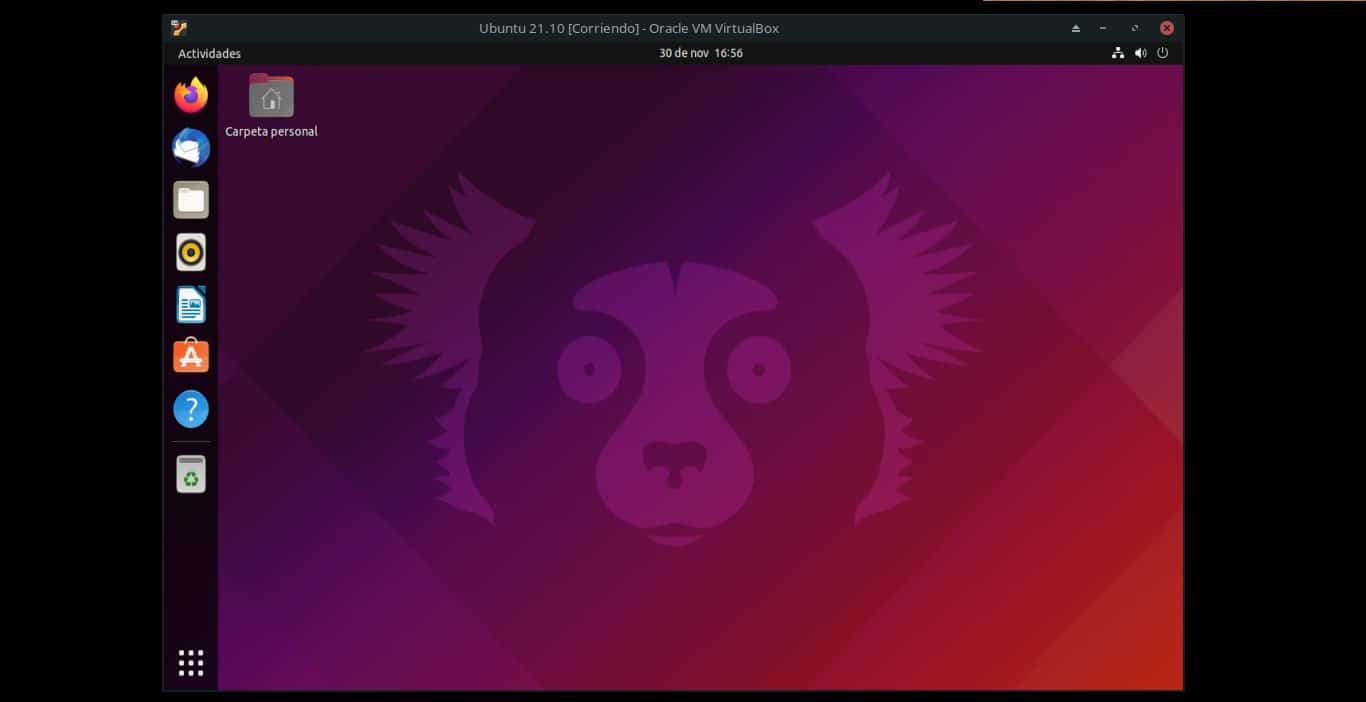
Jei norite pamatyti „Ubuntu“ versija kurią įdiegėte savo kompiuteryje, galite sekti šią mokymo programą ir tai padaryti, nes yra ne tik viena. Be to, aš jums tai paaiškinsiu labai paprastai, žingsnis po žingsnio. Tokiu būdu net ir inicijuoti Linux pasaulyje galės atlikti veiksmus, kurie nuves jus į mėgstamo platinimo versiją.
1 būdas: iš darbalaukio aplinkos
Vienas iš paprasčiausių būdų sužinoti kokią ubuntu versiją turite (ar kitų skonių, pvz., Kutuntu, Lubuntu ir kt.), yra tiesiog tai padaryti naudojant grafinę sąsają. Šiam labai vaizdiniam metodui turėsite atlikti tik šiuos paprastus veiksmus, kuriuos paaiškinu toliau:
- Eikite į „System Preferences“ programą.
- Įėję į vidų, kairėje lango pusėje ieškokite sistemos administravimo skyriaus.
- Spustelėkite Sistemos informacija.
- Ir ten galėsite pamatyti, kokią Ubuntu versiją (ar darinius) naudojate, taip pat kitą informaciją apie procesorių, įdiegtą RAM ir Linux branduolio versiją ir kt.
Galbūt tai yra patogiausias ir lengviausias būdas daugumai vartotojų, tačiau yra ir daugiau būdų peržiūrėti versiją, pavyzdžiui, šis metodas…
2 metodas: iš komandinės eilutės
Kad galėtumėte pamatyti savo platinimo versiją nuo terminalo, tereikia atlikti šiuos kitus veiksmus:
- Atidarykite terminalą.
- Įveskite komandą «lsb_release -a«, be kabučių, ir paspauskite ENTER, kad jį įvykdytumėte. Kitas būdas tai padaryti yra naudojant komandą „neofetch“, kurią vykdote ir informacija pasirodo šiek tiek „grafiškesniu“ būdu.
- Kai tai bus padaryta, pamatysite, kad šios komandos išvestyje bus parodyta jūsų turima Ubuntu versija.
Naudodami komandą uname taip pat galėsite matyti kai kurias detales, pvz., pagrindinio kompiuterio pavadinimą, branduolio versiją, mašinos pavadinimą ir kt., nors paprastai nematysite, kokią Ubuntu versiją turite.
Nematote jo terminale su cat /etc/issue?